Figmaとは?

Figmaは、クラウドベースのデザインツールとして注目を集めています。従来のデザインソフトウェアとは一線を画す特徴を持ち、Webデザインやアプリデザインの分野で急速に普及しています。ここでは、Figmaの基本概要や歴史、そして注目される理由について詳しく見ていきましょう。
Figmaの基本概要
Figmaとは、クラウドベースのデザインツールです。ユーザーインターフェース(UI)やユーザーエクスペリエンス(UX)デザインの作成に特化しており、Webサイトやモバイルアプリのデザインを効率的に行うことができます。Figmaの最大の特徴は、ブラウザ上で動作するという点。これにより、デバイスやOSに依存せず、いつでもどこでもデザイン作業ができるのです。
歴史と成り立ち
Figmaは、2012年にDylan Field(ディラン・フィールド)とEvan Wallace(イーバン・ウォレス)によって創設されました。当時のデザインツールの制限に問題を感じた彼らは、「クラウド上で動作し、リアルタイムで共同作業ができるデザインツール」を目指してFigmaを開発しました。2016年に正式リリースされて以来、そのユニークな特徴と使いやすさから急速に人気を集め、デザイン業界に革新をもたらしました。
Figmaが注目される理由
Figmaが注目される理由は多岐にわたります。まず、クラウドベースであるため、常に最新版のツールを使用できるのが大きな魅力です。また、リアルタイムの共同編集機能により、チームでのデザイン作業が格段に効率化されます。さらに、プロトタイピング機能や豊富なプラグインなど、デザインワークフロー全体をカバーする機能を提供しています。これらの特徴により、Figmaは従来のデザインツールの概念を覆し、新しいデザインワークフローの標準を築きつつあります。
Figmaの主な機能
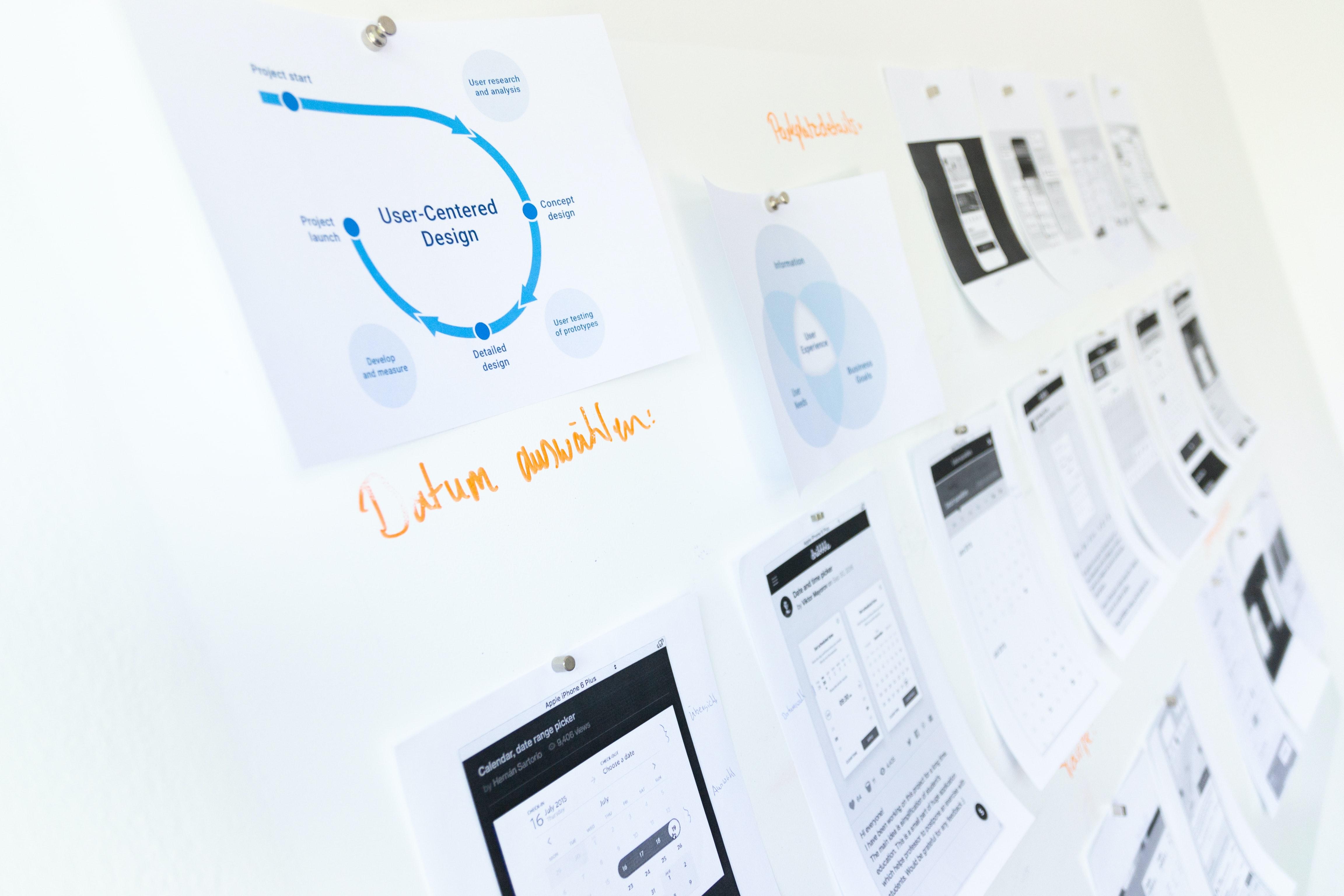
Figmaは、デザイナーやデザインチームのニーズに応える多彩な機能を備えています。ここでは、Figmaの主要な機能について詳しく解説します。これらの機能を理解することで、Figmaがなぜ多くのデザイナーに支持されているのかがよくわかるでしょう。
デザインツール
Figmaの中核をなすのが、その強力なデザインツールです。直感的なインターフェースで、複雑なデザインも簡単に作成できます。ペンツールやシェイプツールはもちろん、自動レイアウト機能やコンポーネント機能など、効率的なデザイン作業をサポートする機能が充実しています。また、ベクターネットワークという独自の技術により、複雑な図形や曲線も滑らかに描画できるのが特徴です。
プロトタイピング
Figmaには高度なプロトタイピング機能が備わっています。静的なデザインに動きや相互作用を追加し、実際の製品がどのように機能するかを視覚化できます。トランジションやアニメーション、スマートアニメーション機能を使用して、リアルな動きを再現することが可能。これにより、デザインの段階で使用感をテストし、改善点を早期に発見できます。
共同編集機能
Figmaの特筆すべき機能の一つが、リアルタイムの共同編集機能です。複数のユーザーが同時に同じファイルを編集でき、変更がリアルタイムで反映されます。これにより、チームメンバー間のコミュニケーションが円滑になり、プロジェクトの進行スピードが大幅に向上します。また、コメント機能やバージョン管理機能と組み合わせることで、より効果的な協業が可能となります。
バージョン管理
Figmaは優れたバージョン管理機能を提供しています。デザインの変更履歴を自動的に保存し、いつでも過去のバージョンに戻ることができます。これにより、デザインの試行錯誤が容易になり、クリエイティブな挑戦を後押しします。また、特定のバージョンにブランチを作成し、メインのデザインに影響を与えずに新しいアイデアを試すことも可能です。
Figmaのメリット

Figmaには、従来のデザインツールにはない多くのメリットがあります。これらのメリットは、デザイナーの作業効率を向上させ、チームでの協業を促進します。ここでは、Figmaの主要なメリットについて詳しく解説していきます。
ブラウザベースでどこでも作業可能
Figmaの最大の特徴の一つは、ブラウザベースで動作することです。これにより、デバイスやOSに依存せず、どこからでもデザイン作業が可能になります。オフィスのデスクトップPCでデザインを開始し、外出先のスマートフォンで確認、自宅のノートPCで仕上げるといった柔軟な作業スタイルが実現できます。また、ソフトウェアのインストールや更新の手間もなく、常に最新版のツールを使用できるのも大きな利点です。
リアルタイムでの共同編集が可能
Figmaのリアルタイム共同編集機能は、チームでのデザイン作業を革新的に変えました。複数のデザイナーが同時に同じファイルを編集でき、その変更がリアルタイムで反映されます。これにより、チーム内のコミュニケーションが円滑になり、アイデアの共有や迅速な修正が可能になります。また、クライアントや開発者とも直接ファイルを共有し、フィードバックを得ることができ、プロジェクト全体の進行速度が大幅に向上します。
無料プランで手軽に試せる
Figmaは、個人ユーザーや小規模チーム向けに無料プランを提供しています。この無料プランでも、Figmaの主要な機能のほとんどを利用することができます。これにより、初めてFigmaを使う人でも、投資リスクなしに機能を試すことができます。また、学生やフリーランスデザイナーなど、予算が限られたユーザーでも高品質なデザインツールを利用できるのは大きなメリットです。
多機能でありながら直感的な操作が可能
Figmaは、高度な機能を備えながらも、非常に直感的な操作性を実現しています。ユーザーインターフェースがシンプルで分かりやすく設計されており、初心者でも比較的短時間で基本的な操作を習得できます。また、ドラッグ&ドロップによる要素の配置や、スマートガイド機能によるレイアウトの調整など、効率的な作業をサポートする機能が充実しています。これにより、デザイナーは複雑な操作に時間を取られることなく、クリエイティブな作業に集中できます。
Figmaのデメリット
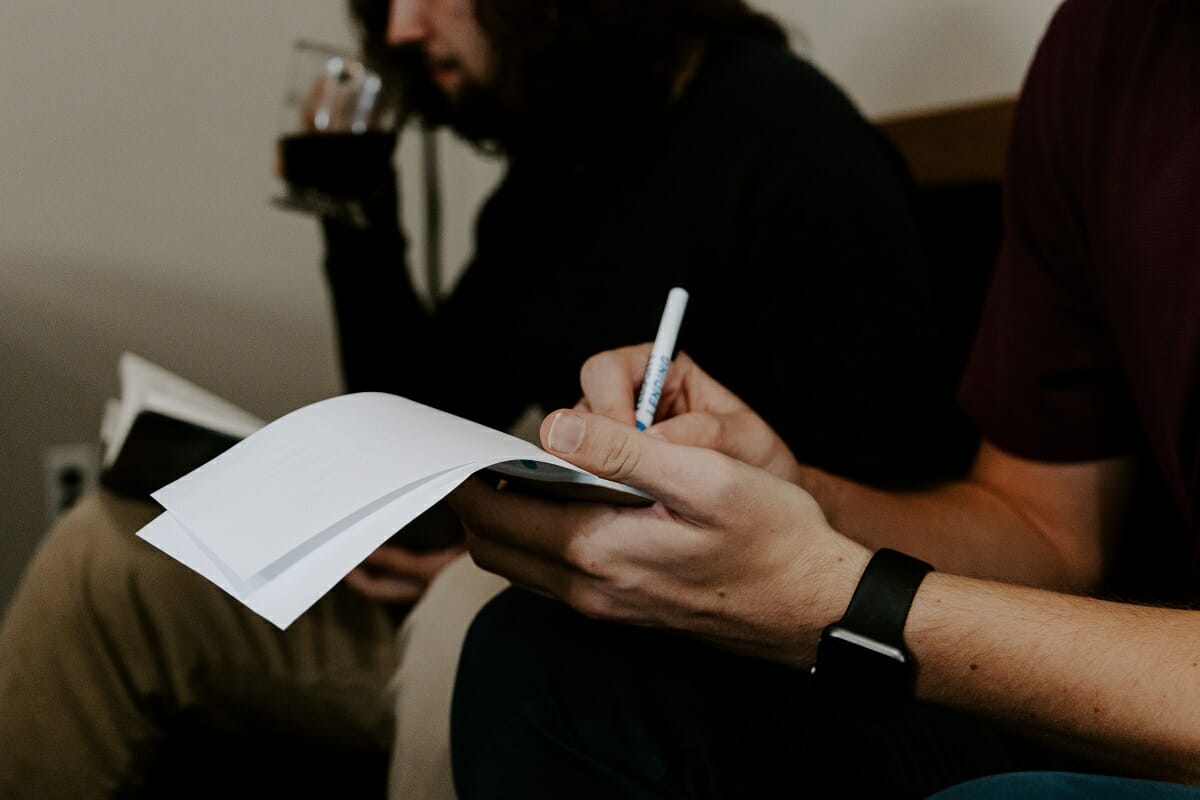
Figmaは多くの優れた機能を持つ反面、いくつかのデメリットも存在します。これらのデメリットを理解しておくことで、Figmaを導入する際の判断材料になるでしょう。ここでは、Figmaの主なデメリットについて詳しく解説していきます。
完全オフラインでの使用ができない
Figmaの最大のデメリットの一つは、完全なオフライン環境での使用が難しいことです。基本的にインターネット接続が必要なクラウドベースのツールであるため、ネットワーク環境が不安定な場所では作業が困難になる可能性があります。特に、出張先やインターネット接続が不安定な環境でデザイン作業をする必要がある場合には注意が必要です。ただし、Figmaはオフラインでの作業を部分的にサポートする機能を開発中であり、将来的にはこの問題が解決される可能性もあります。
高機能デザインツールには及ばない部分もある
Figmaは多機能であるものの、専門的な高機能デザインツールには機能面で及ばない部分があります。例えば、Adobe Photoshopのような高度な画像編集機能や、Illustratorのような複雑なベクター編集機能は、Figmaでは十分にカバーできません。また、3Dデザインや高度なアニメーション制作など、特殊な用途には適していない場合があります。そのため、プロジェクトの性質によっては、Figmaと他のツールを併用する必要が出てくる可能性があります。
Figmaの料金プラン
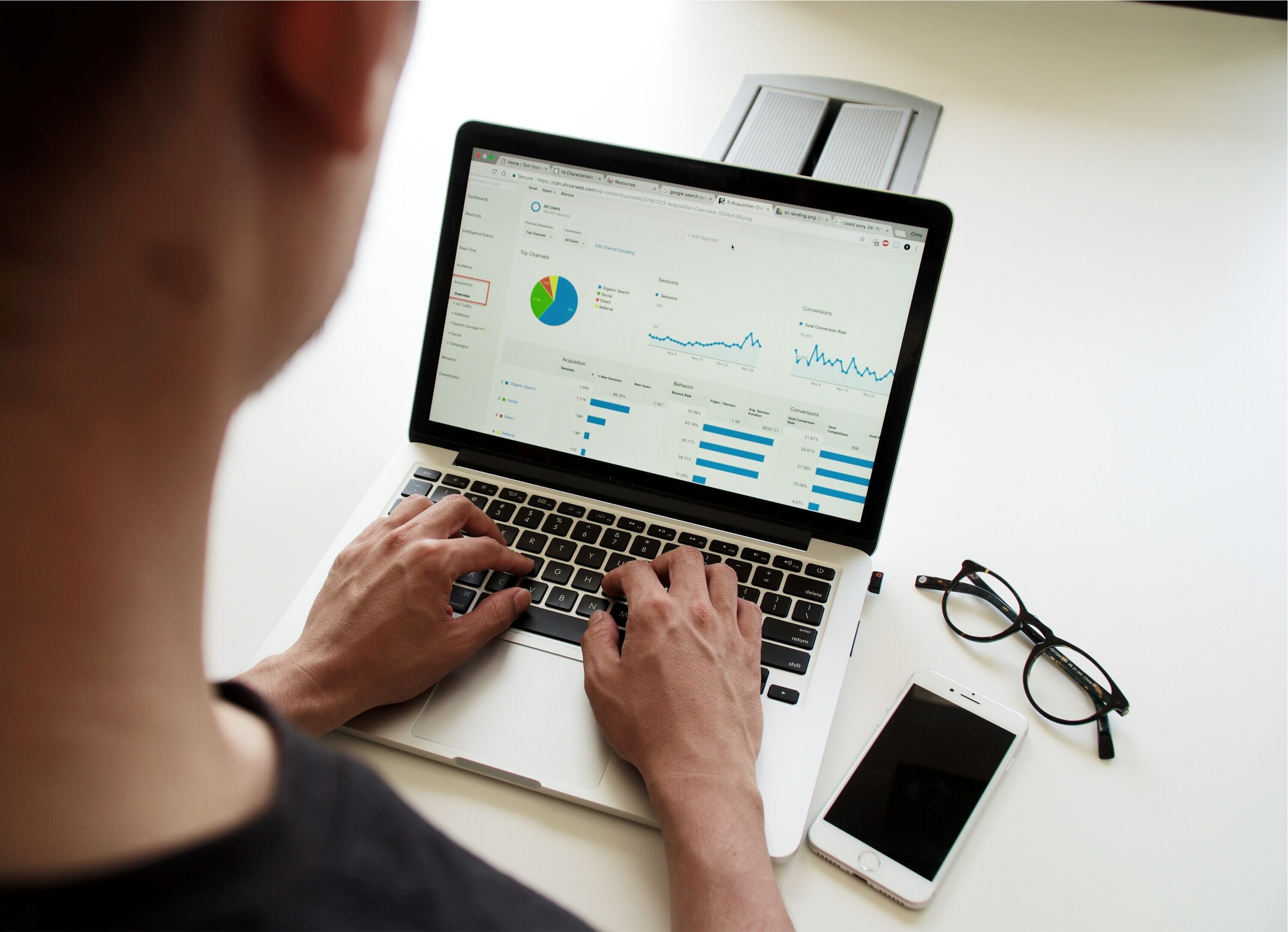
Figmaは、様々なニーズに対応するために複数の料金プランを用意しています。個人ユーザーから大規模な企業まで、それぞれの要求に合わせて選択できるのが特徴です。ここでは、Figmaの各料金プランについて詳しく解説していきます。
スタータープラン(無料)
Figmaのスタータープランは、個人ユーザーや小規模チームを対象とした無料プランです。このプランでは、3つのFigmaファイルと3つのFigJamファイル(Figmaのオンラインホワイトボードツール)を作成でき、無制限のコラボレーターを招待することができます。基本的なデザイン機能やプロトタイピング機能、リアルタイムの共同編集機能などが利用可能です。学生やフリーランスデザイナー、Figmaを試してみたい個人ユーザーにおすすめのプランと言えます。
プロフェッショナルプラン(有料)
プロフェッショナルプランは、より高度な機能を必要とする個人ユーザーや中小規模のチーム向けのプランです。2024年8月現在、料金は1人あたり月額15ドル(年間契約の場合は月額12ドル)となっています。このプランでは、無制限のFigmaファイルとFigJamファイルを作成でき、バージョン履歴やチーム・プロジェクト管理機能などが利用可能です。また、カスタムフォントのアップロードや共有プラグインライブラリの利用など、より柔軟なデザイン環境を構築できます。
ビジネスプラン(有料)
ビジネスプランは、大規模なチームや組織向けのプランで、2024年8月現在、料金は1人あたり月額45ドル(年間契約の場合は月額36ドル)です。このプランでは、プロフェッショナルプランの全機能に加えて、以下のような高度な機能が利用可能です:
- 組織全体でのデザインシステムの管理
- 高度なセキュリティ設定と管理機能
- シングルサインオン(SSO)の統合
- カスタマイズ可能な権限設定
これらの機能により、大規模な組織でもFigmaを効率的に運用できます。
エンタープライズプラン(有料)
エンタープライズプランは、最も高度な機能と柔軟性を必要とする大企業向けのプランです。料金は個別見積もりとなっており、組織のニーズに合わせてカスタマイズされます。このプランでは、ビジネスプランの全機能に加えて、以下のような特別な機能が提供されます:
- 専任のカスタマーサクセスマネージャーによるサポート
- 高度なセキュリティ機能(IPアドレス制限など)
- カスタムMSAとSLAの提供
- エンタープライズAPIの利用
セキュリティとコンプライアンスが特に重要な大規模企業に適したプランと言えるでしょう。
Figmaと他のツールの比較
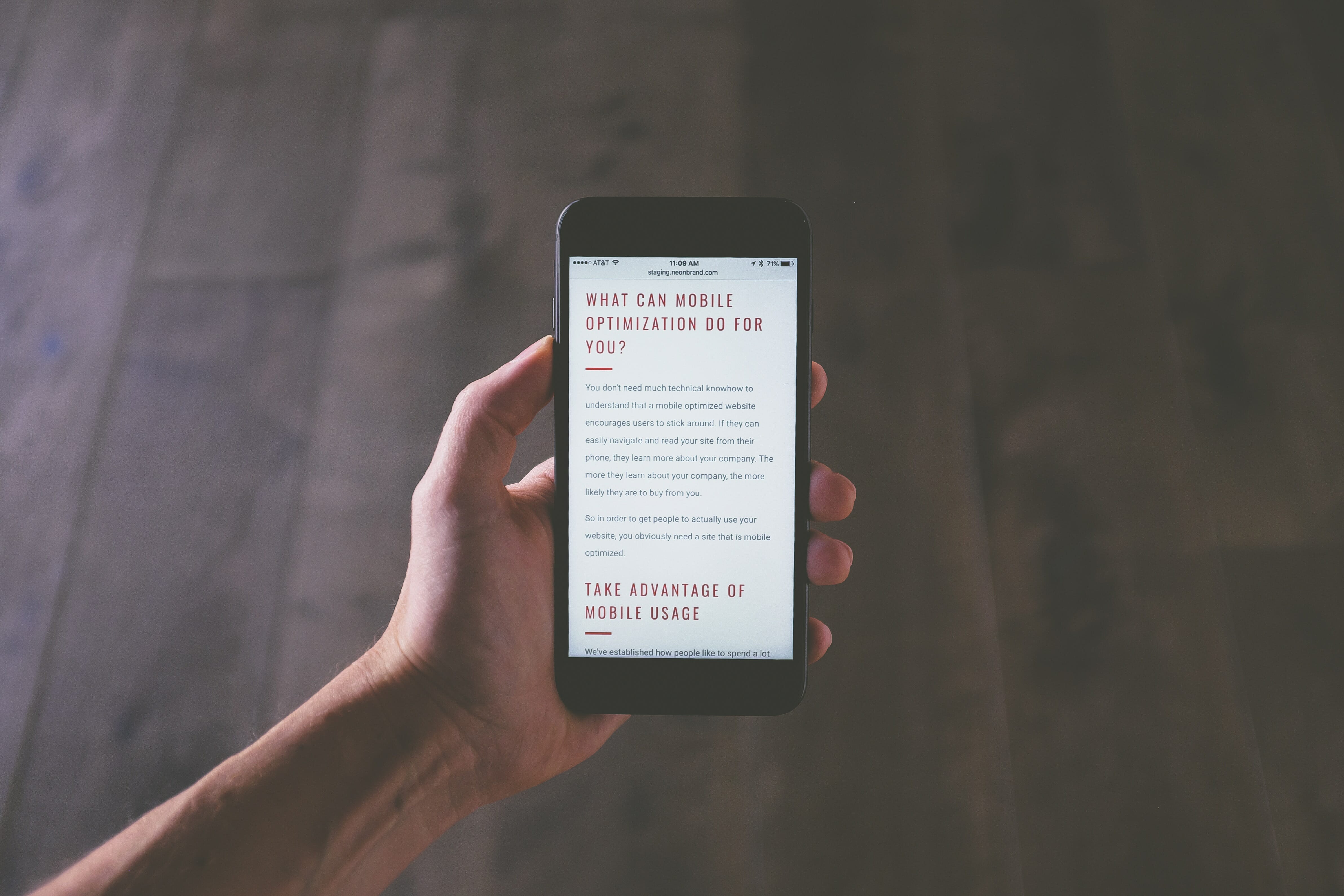
Figmaは優れたデザインツールですが、他にも多くのデザインツールが存在します。ここでは、Figmaと他の主要なデザインツールを比較し、それぞれの特徴や違いを詳しく見ていきましょう。これにより、プロジェクトや個人のニーズに最適なツールを選択する際の参考になるはずです。
Adobe XDとの比較
Adobe XDはAdobe社が提供するUX/UIデザインツールで、Figmaの主要な競合の一つです。以下の点でFigmaとAdobe XDを比較してみましょう:
- プラットフォーム:Figmaはブラウザベースで動作しますが、Adobe XDはデスクトップアプリケーションです。
- 共同編集:Figmaはリアルタイムの共同編集が可能ですが、Adobe XDは共有と共同編集の機能が限定的です。
- プロトタイピング:両ツールとも高度なプロトタイピング機能を持ちますが、Figmaのほうがより直感的で使いやすいと評価されています。
- エコシステム:Adobe XDはCreative Cloudの一部として他のAdobeツールとの連携が強みです。一方、Figmaは豊富なプラグインとコミュニティリソースが特徴です。
総合的に見ると、Figmaはクラウドベースの協業機能に優れ、Adobe XDはAdobe製品との連携が強みと言えます。
Sketchとの比較
Sketchは長年Mac専用のデザインツールとして人気を集めてきました。FigmaとSketchの比較は以下の通りです:
- プラットフォーム:Figmaはクロスプラットフォームで利用可能ですが、SketchはMac専用です。
- ファイル管理:Figmaはクラウドベースでファイル管理が容易ですが、Sketchはローカルファイルベースです。
- 共同編集:Figmaはリアルタイムの共同編集が可能ですが、Sketchは追加のツールが必要です。
- プラグイン:両ツールとも豊富なプラグインエコシステムを持ちますが、Sketchのほうがより成熟しています。
Figmaはクラウドベースの利便性で優れていますが、Sketchは長年の実績と豊富なプラグインが強みです。
Canvaとの比較
Canvaは主にグラフィックデザイン向けのツールですが、最近ではUIデザインにも対応しています。FigmaとCanvaを比較すると:
- ユーザー層:Figmaはプロのデザイナー向けですが、Canvaは初心者でも使いやすいデザインに特化しています。
- 機能:Figmaはより高度なUIデザインとプロトタイピング機能を持ちますが、Canvaはグラフィックデザインに強みがあります。
- テンプレート:Canvaは豊富な事前設計されたテンプレートを提供しますが、Figmaは自由度の高いデザイン作成に向いています。
- コラボレーション:両ツールともリアルタイムの共同編集が可能ですが、Figmaのほうがより高度な機能を提供しています。
Figmaはより専門的なUIデザインに適している一方、Canvaは幅広い用途のグラフィックデザインに適しています。
Figmaの活用事例

Figmaは様々な分野で活用されており、その柔軟性と強力な機能により、多くの企業やデザイナーに支持されています。ここでは、Figmaの具体的な活用事例を紹介し、どのようにプロジェクトや業務に役立てられているかを見ていきましょう。
Webデザインでの利用
Figmaは、Webデザインにおいて非常に効果的なツールとして利用されています。例えば、大手ECサイトのリニューアルプロジェクトでは、Figmaを使用してサイト全体のデザインシステムを構築しました。コンポーネントベースのデザインアプローチにより、一貫性のあるUIを効率的に作成できました。また、リアルタイムの共同編集機能を活用することで、デザイナーとフロントエンドエンジニアが密接に連携し、スムーズな開発プロセスを実現しました。
アプリ設計での活用
モバイルアプリの設計においても、Figmaは大きな威力を発揮します。ある大手フィンテック企業では、新しい投資アプリの開発にFigmaを活用しました。プロトタイピング機能を使用して、複雑な機能を持つアプリの操作フローを視覚化し、ユーザーテストを容易に実施できました。また、デザインシステムを構築することで、iOSとAndroid両方のプラットフォームで一貫したUIを維持しながら、効率的に開発を進めることができました。
プレゼン資料の作成
Figmaは、プレゼンテーション資料の作成にも活用されています。ある広告代理店では、クライアントへのプレゼンテーション資料をFigmaで作成しています。豊富なデザイン要素とレイアウト機能を活用し、視覚的に魅力的なスライドを簡単に作成できます。さらに、クライアントとリアルタイムで資料を共有し、フィードバックを即座に反映させることで、プレゼンテーションの質を大幅に向上させることができました。
Figmaの導入方法

Figmaの導入は比較的簡単ですが、効果的に活用するためにはいくつかのステップを踏む必要があります。ここでは、Figmaを導入する際の基本的な手順と、初期設定のポイントについて解説します。これらの手順を踏むことで、スムーズにFigmaを始めることができるでしょう。
アカウントの作成
Figmaを始めるには、まずアカウントを作成する必要があります。以下の手順でアカウントを作成しましょう:
- Figmaの公式ウェブサイト(figma.com)にアクセスします。
- 「Sign up」ボタンをクリックします。
- メールアドレス、パスワード、名前を入力します。
- 利用規約に同意し、「Create account」をクリックします。
- 確認メールが送信されるので、メール内のリンクをクリックしてアカウントを有効化します。
アカウント作成後、Figmaのダッシュボードにアクセスできるようになります。ここから新しいプロジェクトを作成したり、既存のプロジェクトを管理したりすることができます。
初期設定
アカウントを作成したら、次は初期設定を行います。効率的に作業を始めるために、以下の設定を行うことをおすすめします:
- プロフィールの設定:アバターやユーザー名を設定し、他のユーザーからの識別を容易にします。
- チームの作成:他のメンバーと共同作業を行う場合は、チームを作成しましょう。
- プロジェクトの作成:新しいプロジェクトを作成し、フォルダ構造を整理します。
- デフォルト設定の確認:グリッドやガイドなど、デフォルトの設定を確認し、必要に応じて調整します。
- プラグインのインストール:必要なプラグインをインストールし、作業効率を向上させましょう。
これらの初期設定を行うことで、Figmaをより効果的に利用できる環境が整います。
基本的な使い方
Figmaの基本的な使い方を理解することで、スムーズにデザイン作業を開始できます。以下は、Figmaの基本的な操作方法です:
- 新規ファイルの作成:ダッシュボードから「New design file」をクリックして、新しいデザインファイルを作成します。
- フレームの作成:左側のツールバーから「Frame」ツールを選択し、キャンバス上でドラッグしてフレームを作成します。
- シェイプの描画:様々なシェイプツールを使って、基本的な図形を描画します。
- テキストの追加:テキストツールを使用して、テキストを追加します。
- レイヤーの操作:右側のレイヤーパネルで、オブジェクトの順序や表示/非表示を管理します。
- スタイルの適用:カラー、フォント、エフェクトなどのスタイルを適用して、デザインを整えます。
- コンポーネントの作成:再利用可能な要素をコンポーネント化し、デザインシステムを構築します。
- プロトタイプの作成:インタラクションを追加し、動作するプロトタイプを作成します。
これらの基本的な操作を習得することで、Figmaでのデザイン作業の基礎を身につけることができます。練習を重ねることで、より複雑で高度なデザインも作成できるようになるでしょう。
Figmaの学習リソース

Figmaの機能を最大限に活用するためには、継続的な学習が不可欠です。幸いなことに、Figmaに関する豊富な学習リソースが用意されています。ここでは、Figmaを効果的に学ぶための様々なリソースを紹介します。
公式チュートリアル
Figmaの公式ウェブサイトには、包括的なチュートリアルが用意されています。これらのチュートリアルは、Figmaの基本的な使い方から高度な機能まで、幅広いトピックをカバーしています。
- Figma 101:初心者向けの基本的な操作方法を学べます。
- Design:レイアウト、スタイリング、コンポーネントなどのデザイン機能について詳しく解説しています。
- Prototyping:インタラクティブなプロトタイプの作成方法を学べます。
- FigJam:オンラインホワイトボードツールの使い方を解説しています。
これらの公式チュートリアルは、体系的にFigmaの機能を学ぶのに最適です。動画とテキストの両方が用意されているので、自分に合った学習スタイルを選べるのも魅力です。
おすすめのオンラインコース
Figmaに関する多くのオンラインコースが提供されています。これらのコースは、より深く体系的にFigmaを学びたい人におすすめです。以下は、2024年時点で人気の高いオンラインコースの例です:
- Udemy「Figma入門:UIデザインの基礎から応用まで」:Figmaの基本から実践的なUIデザインまでを学べる日本語のコースです。
- Coursera「UI / UX Design Specialization」:Figmaを使用してUIデザインを学ぶ包括的な英語コースです。
- Skillshare「Figma for UX Design」:UXデザインの文脈でFigmaを学ぶことができる英語コースです。
これらのコースは、単にツールの使い方だけでなく、実際のデザインプロセスにFigmaをどのように適用するかも学べるのが特徴です。
コミュニティでの情報交換
Figmaには活発なコミュニティがあり、ユーザー同士で情報交換や学習が行われています。以下のようなコミュニティリソースを活用することで、最新のTipsや実践的な知識を得ることができます:
- Figmaコミュニティ:Figmaの公式コミュニティで、ユーザーが作成したデザインファイルやプラグインを共有・利用できます。
- Figma Forum:Figmaに関する質問や議論ができるオンラインフォーラムです。
- Reddit r/FigmaDesign:Figmaに関する議論や情報共有が行われているサブレディットです。
- Twitter #FigmaTips:Twitterで#FigmaTipsハッシュタグを検索すると、ユーザーが共有する便利なTipsを見つけられます。
これらのコミュニティリソースを活用することで、最新のトレンドや実践的なテクニックを学ぶことができ、Figmaスキルの向上に大きく貢献します。
Figmaの将来性

Figmaは急速に進化を続けており、デザイン業界に大きな影響を与えています。ここでは、Figmaの最新の動向や将来の展望について解説します。これらの情報は、デザイナーやデザイン関連の仕事に携わる方々にとって、キャリアプランニングや技術習得の方向性を考える上で重要な指針となるでしょう。
Figmaの新機能およびアップデート
Figmaは定期的に新機能をリリースし、既存の機能を改善しています。2024年に注目されている新機能やアップデートには以下のようなものがあります:
- AI支援デザイン:機械学習を活用して、デザインの提案や最適化を行う機能が強化されています。
- 3D機能の拡張:より高度な3Dオブジェクトの操作や、AR/VR向けのデザイン機能が追加されています。
- コラボレーション機能の強化:より柔軟なワークフロー管理や、大規模チームでの効率的な協業をサポートする機能が充実しています。
- パフォーマンスの向上:大規模なプロジェクトでもスムーズに動作するよう、システムの最適化が図られています。
これらの新機能により、Figmaはより包括的なデザインプラットフォームとしての地位を固めつつあります。デザイナーは常にこれらの新機能をチェックし、自身のワークフローに取り入れていくことが重要です。
企業での採用実績
Figmaの採用は、スタートアップから大企業まで幅広い範囲で進んでいます。2024年の時点で、以下のような企業がFigmaを積極的に導入しています:
- テクノロジー企業:GoogleやMicrosoft、Appleなどの大手テック企業がFigmaを採用し、社内のデザインワークフローを統一しています。
- 金融機関:多くの銀行や保険会社が、デジタルトランスフォーメーションの一環としてFigmaを導入しています。
- 小売業:オムニチャネル戦略の一環として、ECサイトやアプリのデザインにFigmaを活用する企業が増加しています。
- 教育機関:多くの大学やデザインスクールが、カリキュラムにFigmaを取り入れています。
この広範な採用は、Figmaがデザイン業界の標準ツールとしての地位を確立しつつあることを示しています。デザイナーにとっては、Figmaのスキルを持つことがキャリアの可能性を広げる重要な要素となっています。
まとめ
Figmaは、デジタルデザインの世界に革新をもたらした強力なツールです。クラウドベースの特性を活かしたリアルタイムの共同編集機能、直感的なインターフェース、そして多彩な機能により、デザイナーの作業効率を大幅に向上させています。本記事で解説したように、Figmaはwebデザインやアプリ設計、プレゼン資料作成など、幅広い用途で活用されています。
初心者にとってもFigmaは学びやすいツールですが、その潜在能力を最大限に引き出すには継続的な学習が必要です。公式チュートリアルやオンラインコース、コミュニティリソースなど、様々な学習機会を活用することをおすすめします。
Figmaは今後も進化を続け、AI支援デザインや3D機能の拡張など、さらに革新的な機能が追加されていくことが期待されます。デザイン業界のスタンダードとしての地位を確立しつつあるFigmaのスキルを磨くことは、デザイナーのキャリアにとって大きな価値があるでしょう。
